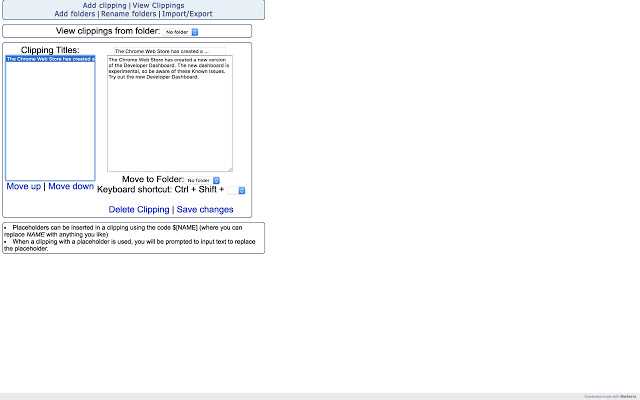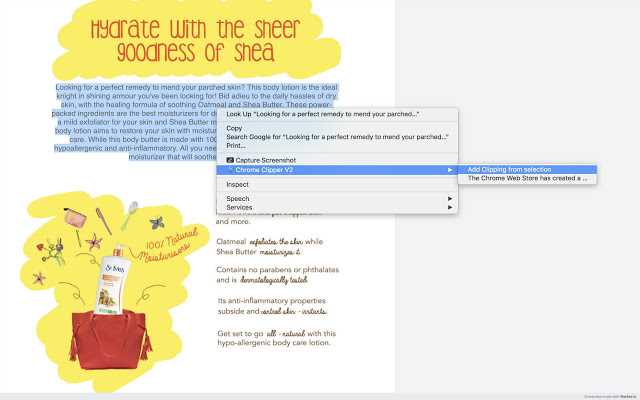1
Chrome Clipperは、後日フォームに挿入できる、定期的に使用されるテキストを保存できるClippingを作成します。FirefoxのClippingsのChromeバージョンですUPDATE-v0.2(June242018):貼り付けできないという以前の既知の問題リッチテキストボックス内は、最新のコードで修正されています。「MOST IF NOT ALL」リッチテキストボックススタイルのWebサイトで動作するはずです。gmail、AOL、Twitter、Tumblrでテスト済み:)主な機能は次のとおりです。-コンテキストメニューからクリッピングテキストをすばやく簡単に挿入します-コンテキストメニューから選択したテキストから新しいクリッピングを保存します-ページ内のテキストを強調表示して新しいカスタムクリッピングを作成し、ツールバーのアイコンをクリックします-ツールバーアイコンをクリックして表示できる「クリップの追加」インターフェイスから完全に自作のクリップを作成します-保存したクリップを編集します-フォルダの作成と名前を変更します-フォルダ内、フォルダ間でクリップを移動します-クリップを挿入しますキーボードショートカット付き-クリッピングにプレースホルダーを含める-Firefox拡張機能からクリッピングをインポートする-他のChromeユーザーとクリッピングを共有する** Firefoxからインポートする**-FirefoxのClippings拡張機能が最新であることを確認する-Clippingsから「クリッピングファイル」をエクスポートするFirefoxの拡張機能(最新の拡張機能の既定のエクスポートオプション)-Notepad / TextEdit /任意のテキストエディターでエクスポートした.rdfファイルを開きます-Cファイル全体をChrome Clipper拡張機能の[Firefoxからインポート]ボックスにコピーして貼り付けます。ChromeはGoogle Inc.の商標です。この商標の使用にはGoogleの許可が必要です。